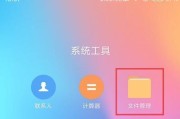文件共享变得越来越重要,在现代社会。我们经常需要与他人分享文件,无论是在工作中还是在生活中。学会如何设置共享文件夹是非常有必要的。并且提供一些实用的技巧和建议,本文将为您介绍如何轻松地设置共享文件夹。
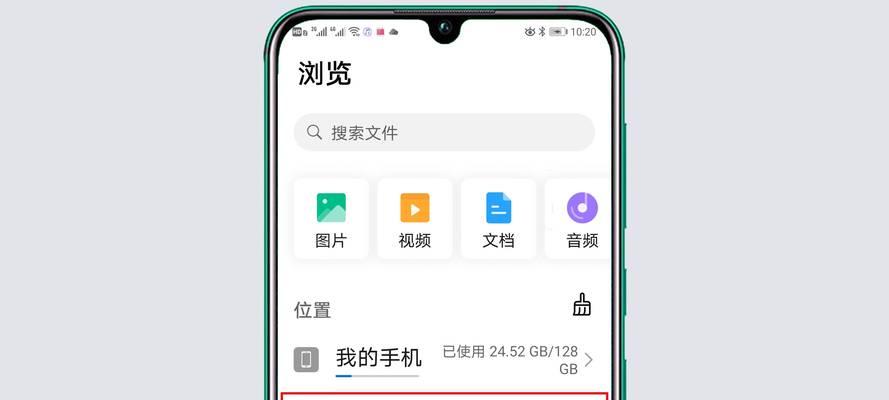
一、选择合适的操作系统
1.选择操作系统对共享文件夹的支持程度
二、创建共享文件夹
2.在操作系统中打开文件资源管理器
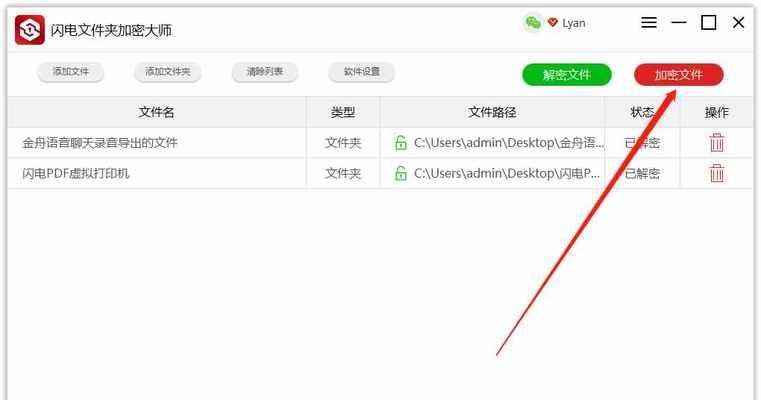
3.选择一个适当的位置来创建共享文件夹
4.右键点击该位置,选择“新建”→“文件夹”
5.为该文件夹命名,并确保文件夹的属性享选项被勾选
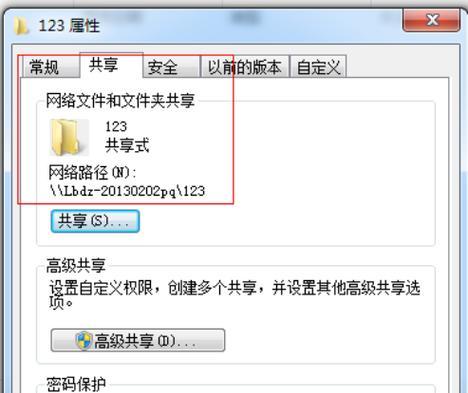
三、设置共享权限
6.打开文件资源管理器中的“属性”窗口
7.选择“共享”选项卡,点击“高级共享”
8.勾选“共享此文件夹”选项,并点击“权限”按钮
9.添加需要共享文件夹的用户或组,并设置对应的权限等级
四、网络连接设置
10.打开“控制面板”,点击“网络和Internet”选项
11.选择“网络和共享中心”,点击“高级共享设置”
12.确保“启用文件和打印机共享”选项已被勾选
13.点击“保存更改”按钮,使设置生效
五、测试共享文件夹
14.在其他设备或电脑上,打开文件资源管理器,输入共享文件夹的路径
15.确认能够访问共享文件夹,并可以进行文件操作
您可以轻松地设置共享文件夹,并与他人共享所需的文件、通过以上简易步骤。进行网络连接设置以及测试共享文件夹的可访问性,设置共享权限,创建共享文件夹,设置共享文件夹需要选择合适的操作系统。您将能够更高效地与他人分享文件,提升工作效率和生活质量、掌握这些步骤后。
标签: #共享文件夹设置